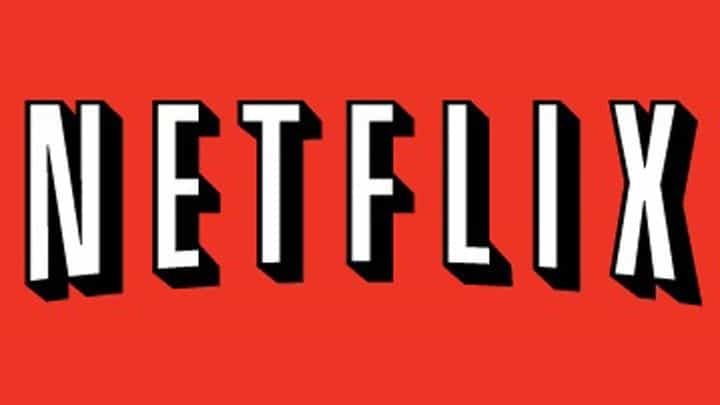
سيحافظ هذا البرنامج على تشغيل برامج التشغيل الخاصة بك ، وبالتالي يحميك من أخطاء الكمبيوتر الشائعة وفشل الأجهزة. تحقق من جميع برامج التشغيل الخاصة بك الآن في 3 خطوات سهلة:
- تنزيل DriverFix (ملف تنزيل تم التحقق منه).
- انقر ابدأ المسح للعثور على جميع السائقين الإشكاليين.
- انقر تحديث برامج التشغيل للحصول على إصدارات جديدة وتجنب أعطال النظام.
- تم تنزيل DriverFix بواسطة 0 القراء هذا الشهر.
Netflix هي إحدى خدمات الاشتراك الأكثر شيوعًا للمشاهدة الحلقات التلفزيونية والأفلام. إذا كنت تمتلك عضوية Netflix ، فيمكنك تنزيل التطبيق مجانًا على جهاز الكمبيوتر الشخصي الذي يعمل بنظام Windows 10 ومشاهدة آلاف الحلقات التلفزيونية والأفلام على الفور. إذا لم تكن عضوًا في Netflix ، فيمكنك اختبار التطبيق مجانًا لمدة شهر واحد.
ال تطبيق Netflix مستقر وموثوق للغاية. ومع ذلك ، قد تواجه أحيانًا مشكلات فنية مختلفة ، خاصة عند محاولة تنزيله.
خطأ Netflix 0x80240014
أبلغ الآلاف من مستخدمي Windows 10 مؤخرًا أنهم غير قادرين على تنزيل تطبيق Netflix وتثبيته من متجر Windows بسبب خطأ 0x80240014.
لا يمكنني تثبيت تطبيق Netflix في متجر Windows. يقوم بتنزيل الأخطاء ويبدأ عملية التثبيت برمز الخطأ 0x80240014
لقد قمت بتنزيل وتثبيت أفلام Silverlight و GOM media player و Livemall بناءً على الإصلاحات المحتملة المقترحة في سلاسل الرسائل الأخرى ولكن لم يحالفني الحظ.
كيفية إصلاح خطأ تثبيت Netflix 0x80240014
كما يقر أحد المستخدمين ، إذا حصلت على رمز الخطأ المذكور أعلاه ، فهذا يعني أن Windows غير قادر على تحديد التثبيت ، وليس أنه غير قادر على تثبيت التطبيق. الخبر السار هو أنه يمكنك ببساطة تجاهل رسالة الخطأ هذه.
للتحقق من تثبيت تطبيق Netflix ، قم بتشغيل موجه الأوامر واكتب قذيفة المستكشف: AppsFolder. ابحث عن تطبيق Netflix في القائمة ، وانقر فوقه نقرًا مزدوجًا ، واملأ معلومات تسجيل الدخول الخاصة بك ، ومن المفترض أن يعمل مرة أخرى. يمكنك أيضًا النقر بزر الماوس الأيمن فوق رمز التطبيق في مجلد التطبيقات وإنشاء اختصار.
إذا لم تتمكن من العثور على Netflix في AppsFolder ، فاتبع خطوات استكشاف الأخطاء وإصلاحها المدرجة أدناه.
1. قم بتشغيل مستكشف أخطاء متجر Windows ومصلحها
إذا لم تتمكن من تثبيت Netflix ، فحاول تشغيل أداة حل المشكلات المخصصة لتطبيقات Windows من Microsoft. يمكنك قم بتنزيل الأداة من موقع Microsoft على الويب.
2. قم بتشغيل فحص SFC
قد تمنع ملفات النظام التالفة عمليات تثبيت التطبيق. قم بتشغيل فحص SFC لاكتشاف وإصلاح الملفات التالفة.
- يكتب كمد في قائمة البحث> حدد موجه الأوامر> تشغيل كمسؤول
- اكتب الأمر sfc / scannow واضغط على Enter.
3. قم بتثبيت آخر تحديثات Windows
انتقل إلى الإعداد> التحديث والأمان> التحقق من وجود تحديثات> قم بتثبيت التحديثات المعلقة.
إذا واجهت حلولاً أخرى لإصلاح الخطأ 0x80240014 ، فيمكنك سرد خطوات تحري الخلل وإصلاحه في قسم التعليقات أدناه.
القصص ذات الصلة التي تحتاج إلى التحقق منها:
- تأتي خدمة Ultra HD 4K Netflix إلى أجهزة الكمبيوتر التي تعمل بنظام Windows 10 مع معالجات Kaby Lake من Intel
- إصلاح: رمز خطأ Netflix ui-800-3 على Xbox One
- كيفية إصلاح مشكلات Netflix في نظام التشغيل Windows 10
![تصحيح: IPVanish لا يعمل مع Netflix [6 طرق مجربة]](/f/cbf30cc00d41f5f970cc8626be1b30c4.jpg?width=300&height=460)

